Comment télécharger et installer Debian 10 Buster

Installation de Debian 10 Buster ou 11, 9 ou 8, Pas si important. Il est important que la création d'un serveur commence par l'installation du système d'exploitation. Installer Debian peut être effectuée sur un PC, un ordinateur portable ou un équipement serveur à part entière. Il est important de comprendre que les systèmes Linux sont conçus pour administrer des serveurs. Par conséquent, l'installation d'une distribution Debian est une priorité absolue. Dans les tutoriels précédents, j'ai parlé de l'installation de debian 8.5 jessie et de debian 9.1 stretch, les étapes d'installation n'ont pas changé. Nous devons encore effectuer toutes les mêmes étapes.
Debian est toujours une distribution clé de Linux. Le système est ancien et en demande, on pense que la distribution Debian est la plus sécurisée et la plus sécurisée, contrairement aux autres systèmes Linux. Cependant, le support des développeurs pour cette distribution prendra fin dans quelques années.
Stabilité accrue est le facteur le plus important que j'aime dans Debian.
Nouvelle version mise à jour publiée le 26 mars 2022 Debian 10 mec
. La distribution contient de nombreux correctifs de sécurité système. Algorithmes de vérification de signature OpenSSL plus stricts.
Correction d'un grand nombre de bogues existants dans les packages et les composants, en voici un petit extrait: apache-log4j1.2, apache-log4j2, atftp, fichiers de base, perles, btrbk, cargo-mozilla, chrony, cimg, clamav, cups, installateur debian, images de netboot debian-installer, detox, evolution-data -server, inux-signed-amd64, linux-signed-arm64, linux-signed-i386, llvm-toolchain-11, etc.
Packages de sécurité système mis à jour, en voici quelques-uns: samba, apache2, neutron, wordpress, tomcat9, squashfs-tools, php7.3, bind9, postgresql-11, libxml-security-java, apache-log4j2, xorg-server, spip, djvulibre, debian-edu-config, h2database , linux-signed-amd64, linux-signed-arm64, linux-signed-i386, tryton-server, etc.
Suppression des packages inutiles: angular-maven-plugin et minify-maven-plugin.
Dans ce guide, je vais vous montrer comment installer Debian 10 mec
sur un ordinateur, un ordinateur portable ou un équipement serveur. Pour la configuration et l'installation ultérieures du logiciel pour le serveur.
Le contenu de l'article :
- Préparation à l'installation du système d'exploitation Debian 10
- Graver une image ISO sur un support
- Installer Debian 10 à partir d'un lecteur flash
- Priorité de la langue du système
- Paramètre d'emplacement
- Disposition du clavier et combinaison de touches de changement de langue
- Configuration des paramètres réseau
- Configuration de la racine du superutilisateur
- Configuration d'un compte utilisateur standard
- Partitionnement de disque
- Achèvement du partitionnement du disque
- Installation du système de base
- Installation du chargeur de démarrage GRUB
- Conclusion
Préparation à l'installation du système d'exploitation Debian 10
À ce stade, nous devons visiter le site Web officiel debian.org comme d'habitude. Ici, nous sélectionnons la version qui nous intéresse et l'architecture de l'image à télécharger. Vous pouvez télécharger l'image de distribution disponible des manières suivantes : CD ou DVD, image ISO, téléchargement réseau et installation Life.
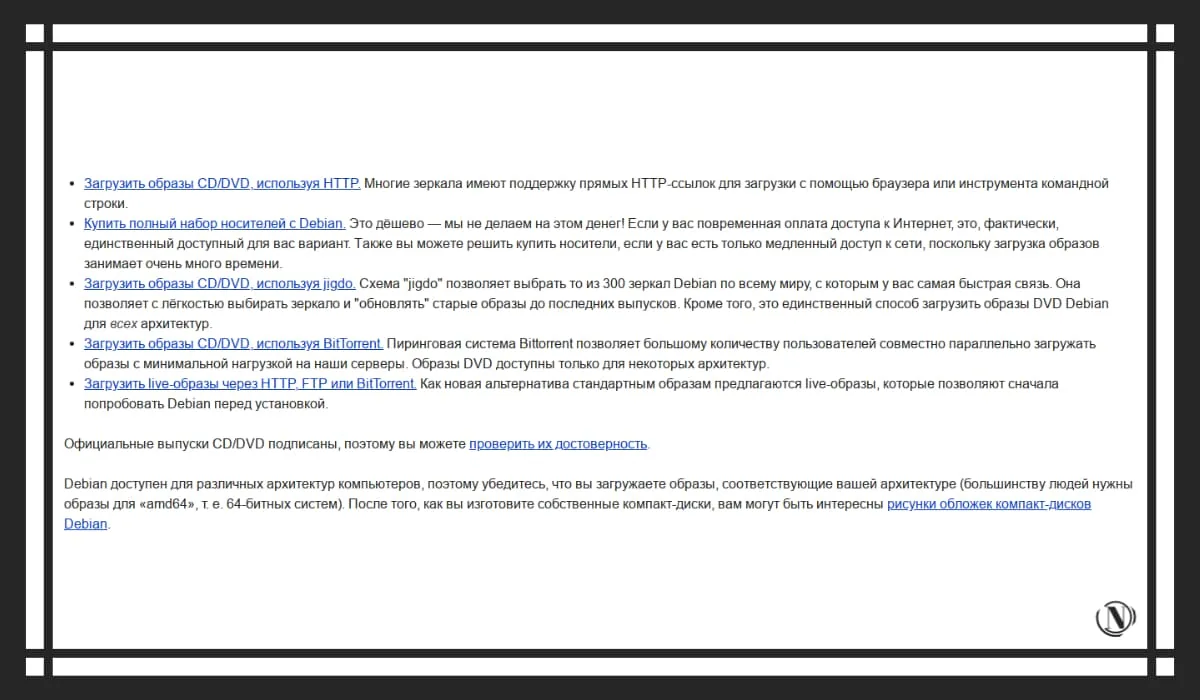
La distribution mise à jour n'est plus disponible en téléchargement depuis la page principale du site officiel. Aujourd'hui, il se trouve dans la section des versions (autres versions), sélectionnez la version stable du kit de distribution dont vous avez besoin parmi celles proposées, voici les trois premières :
- Debian 11 (bullseye) - (stable);
- Debian 10 (buster) - (oldstable);
- Debian 9 (stretch) - (oldoldstable), avec prise en charge de LTS.
Voir l'image ci-dessous :
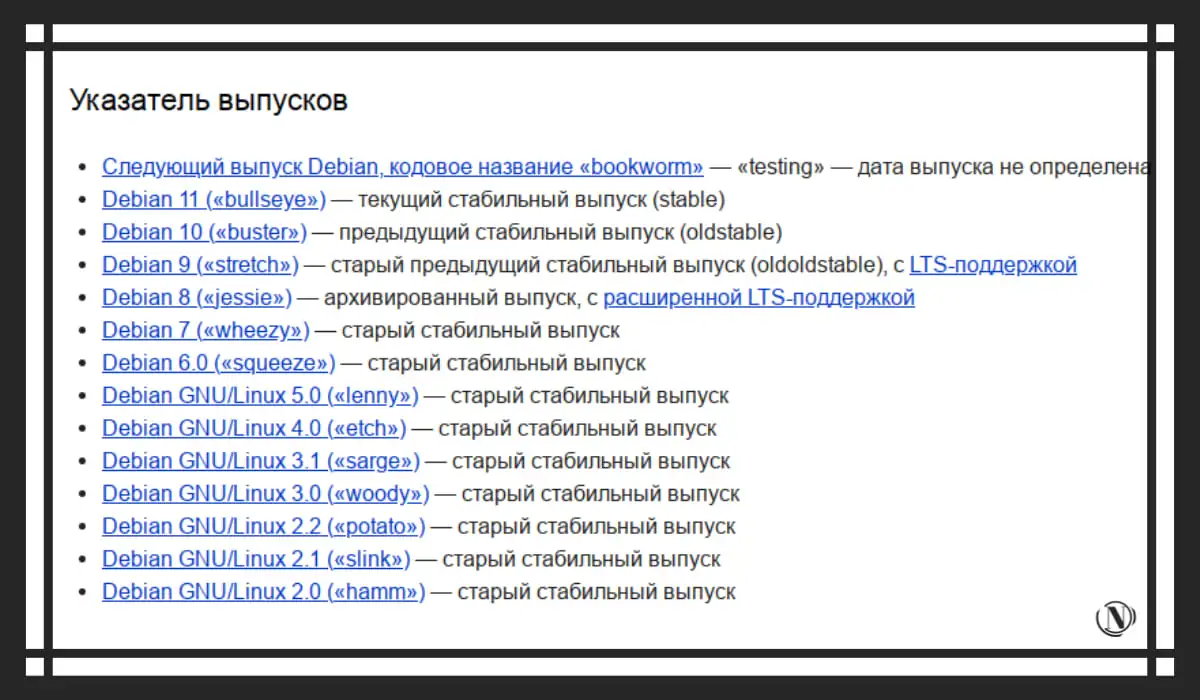
Si vous avez besoin de plus d'informations, il y a un guide détaillé sur le site. Il décrit la terminologie et les options pour l'ensemble du processus d'installation du système. Le problème est qu'il vous faudra beaucoup de temps pour étudier tout le contenu.
Alors, tout le monde a étudié et regardé. Choisissez l'image que vous aimez et téléchargez-la. Maintenant, nous devons écrire l'image sur les médias.
Gravure de l'image iso de Debian 10 mec
aux médias
Aujourd'hui, le moyen le plus populaire d'écrire une image sur un support est un lecteur flash. Vous pouvez utiliser n'importe quel programme qui vous convient pour graver une image ISO. Il existe des options de programme disponibles pour graver une image ISO sur une clé USB :
- Unetbootin.
- Graveur.
- Rufus.
- Win32DiskImager.
Il s'agit d'une liste de programmes gratuits populaires sur Internet pour Windows. Ils sont tous faciles à utiliser et disposent des outils dont nous avons besoin pour écrire une image de distribution Debian 10 sur un lecteur flash. Je préfère, comme toujours, utiliser Rufus pour créer une clé USB amorçable avec une image Debian montée à installer. Voir l'image ci-dessous :
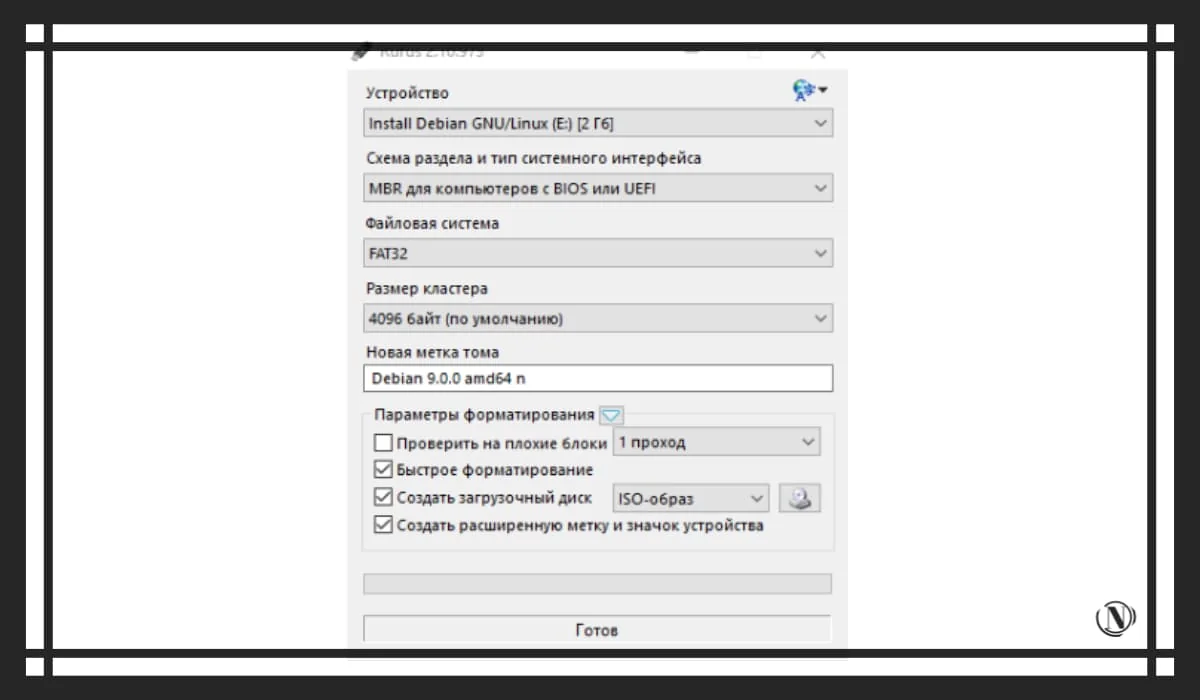
Une fois que vous avez réussi à monter l'image ISO Debian 10 sur un lecteur flash. Vous devez faire quelques changements dans le BIOS, je pense que vous pouvez le faire sans moi. Votre tâche consiste simplement à basculer le téléchargement pour démarrer à partir d'un lecteur flash USB "tirage de disquette". Ensuite, nous passons à l'étape suivante de l'installation de Debian 10 à partir d'un lecteur flash.
Installer Debian 10 à partir d'un lecteur flash
Après avoir téléchargé l'image d'installation du système, vous verrez la fenêtre de sélection de l'interface d'installation. Ici, vous pouvez sélectionner l'interface pour le processus d'installation ultérieur de Debian. Deux options sont proposées pour la console (Installation) et l'installateur (Installation graphique). Comme toujours, je trouve pratique de l'installer dans une interface graphique. Par conséquent, nous sélectionnons la méthode d'installation: Installation graphique et appuyez sur Entrée
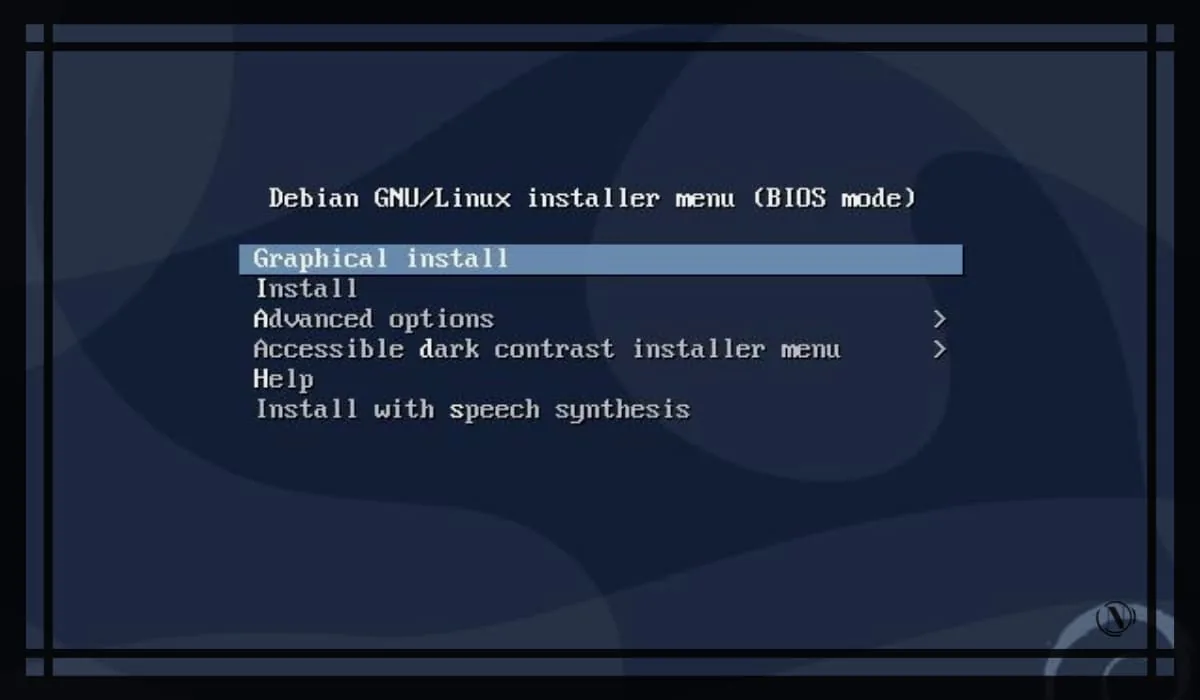
Après cela, les premiers réglages suivront :
Langue de préférence système de Debian 10
À ce stade de l'installation, vous devez sélectionner la langue souhaitée dans laquelle le processus d'installation sera effectué. Pour certains, comme c'est pratique, certains préfèrent l'anglais, d'autres préfèrent le russe. Je choisis mon russe natal, après avoir choisi la langue préférée, cliquez sur "Continuer". Voir l'image ci-dessous :
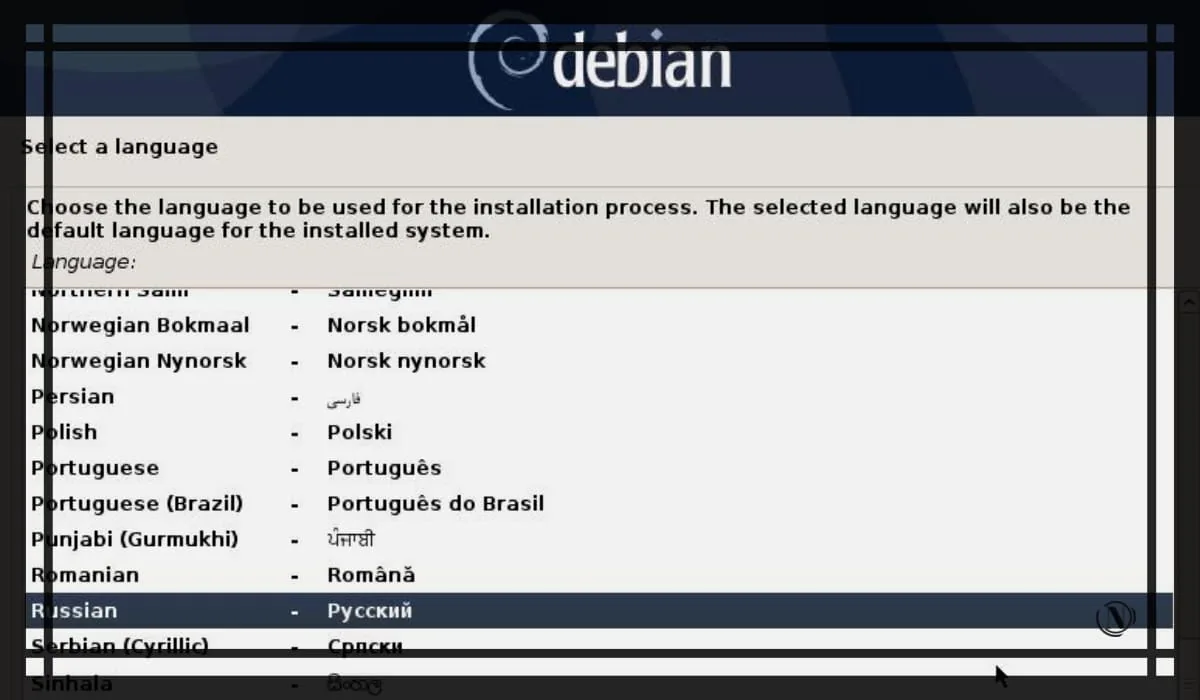
Paramètre d'emplacement
À ce stade, vous devez sélectionner l'emplacement d'installation. Cette étape est importante pour définir le fuseau horaire sur votre serveur. Pour le bon fonctionnement ultérieur du système d'exploitation Debian. Dans notre cas, sélectionnez "Fédération de Russie" et cliquez sur "Continuer". Voir l'image ci-dessous :
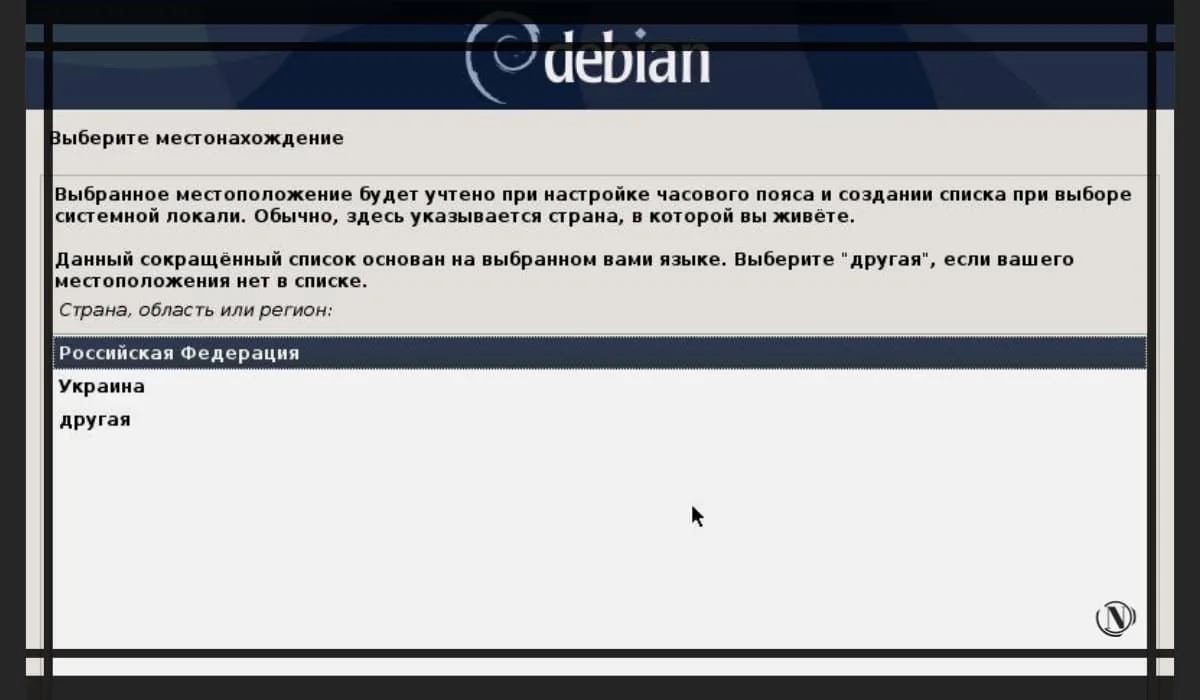
Disposition du clavier et combinaison de touches de changement de langue
À ce stade, sélectionnez la langue de disposition du clavier souhaitée. Par conséquent, la langue prioritaire pour nous est le "russe". Sélectionnez celui que vous voulez et cliquez sur "Continuer". Voir les images ci-dessous :
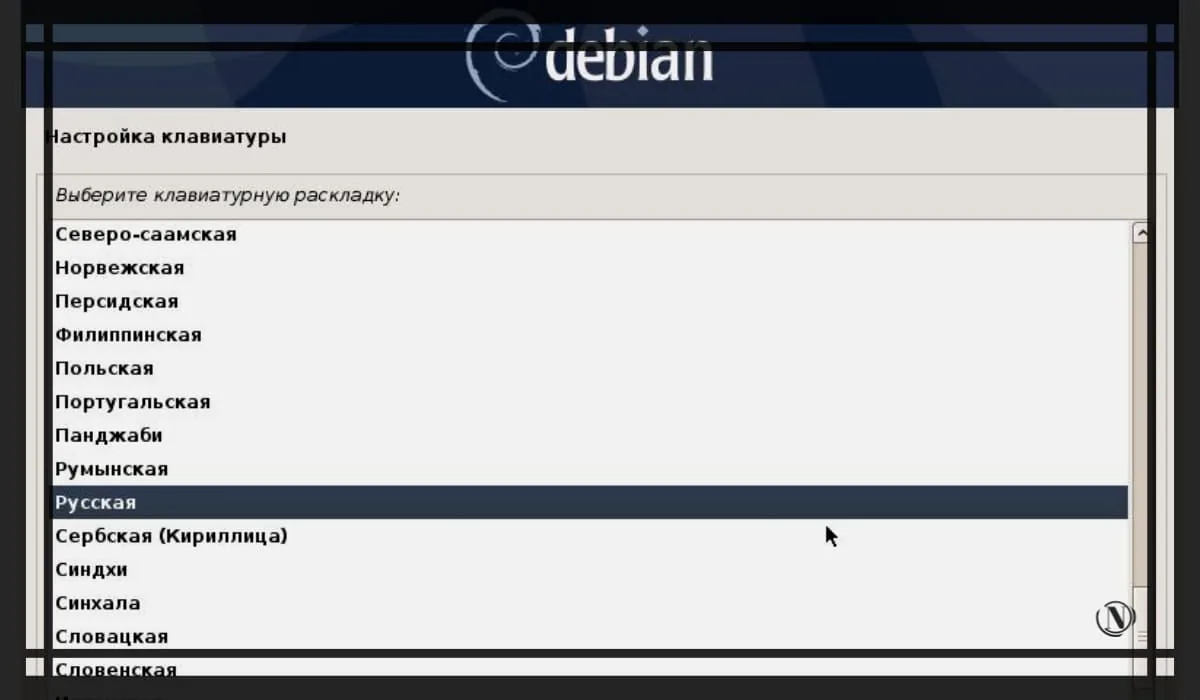
Vient ensuite le paramètre de raccourci clavier, nécessaire pour basculer le clavier entre les langues. La valeur par défaut est "Alt + Maj", laissez-la telle quelle et cliquez sur le bouton "Continuer".

Nous attendons l'achèvement du processus de téléchargement de composants supplémentaires à partir du disque (image ISO) pour l'installation.
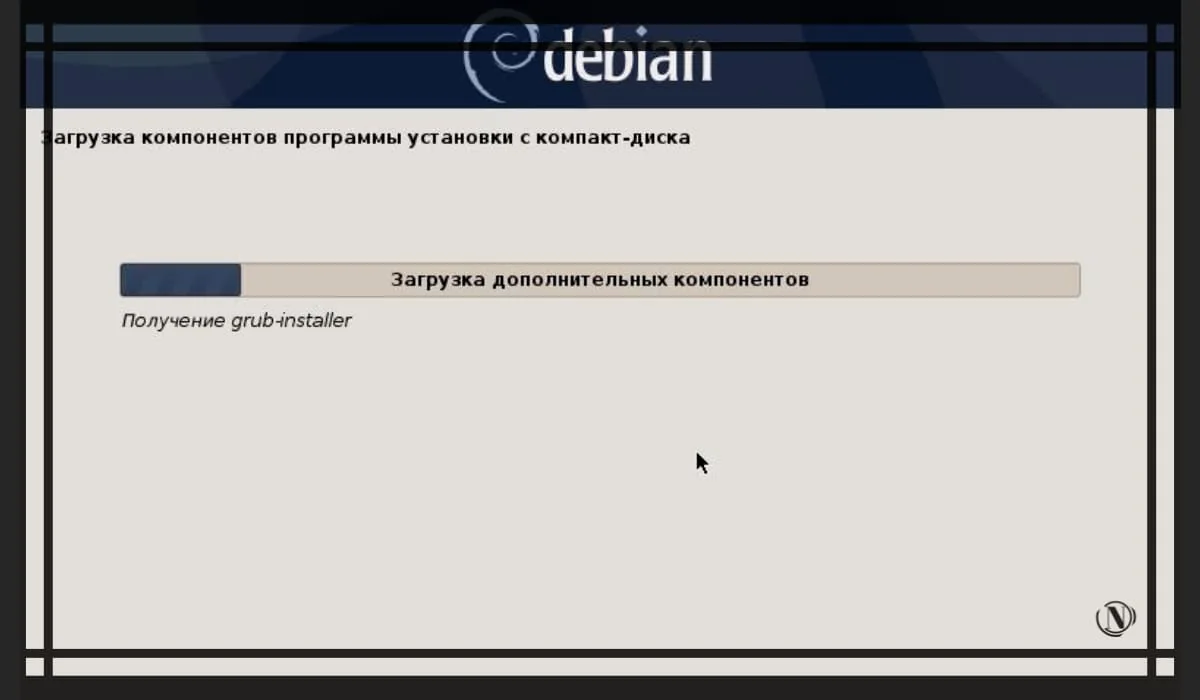
Configuration des paramètres réseau de Debian 10
Une fois le processus de chargement des composants système à partir du CD terminé. Une tentative doit être faite pour configurer automatiquement IPv6. Dans la fenêtre qui apparaît, sélectionnez une interface réseau reconnue et cliquez sur Continuer. Voir l'image ci-dessous :

L'étape suivante consiste à entrer le nom du serveur (ici, vous devez spécifier le nom de domaine). Si vous n'avez pas de domaine, laissez celui généré automatiquement et cliquez sur "Continuer". Voir l'image ci-dessous :
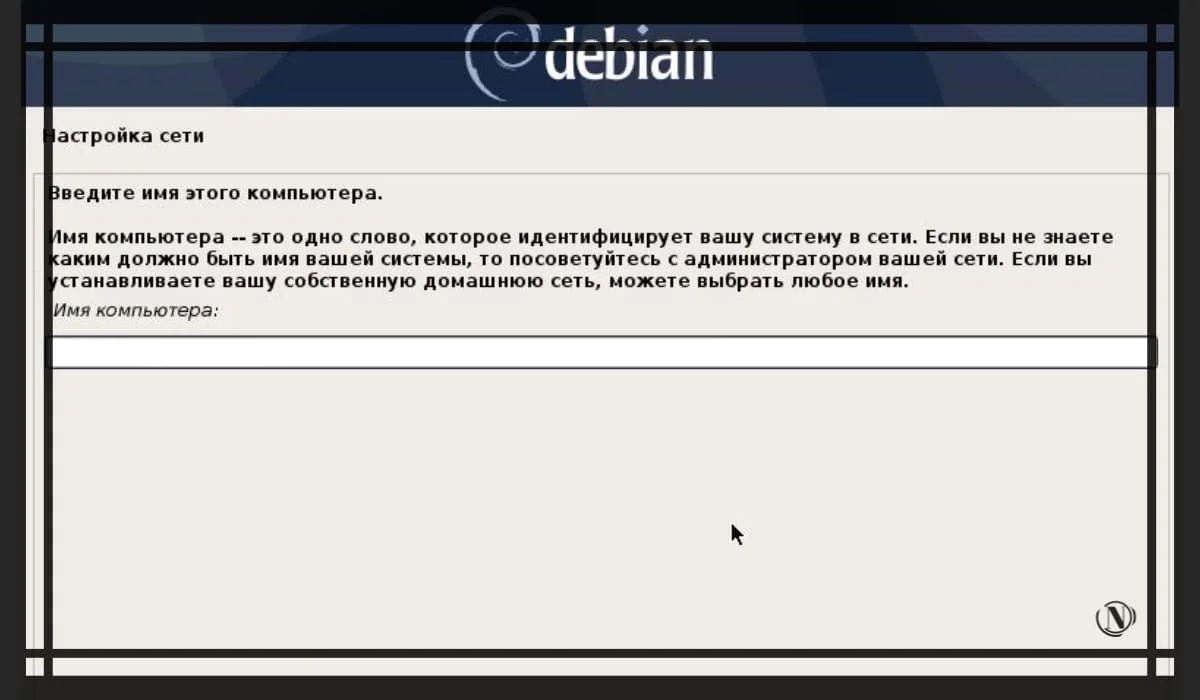
Dans la fenêtre suivante, entrez le nom de domaine si vous n'avez pas de domaine réseau (laissez ce champ vide). Dans certains cas, l'installation peut détecter le domaine automatiquement, suivez l'action et cliquez sur "Continuer"
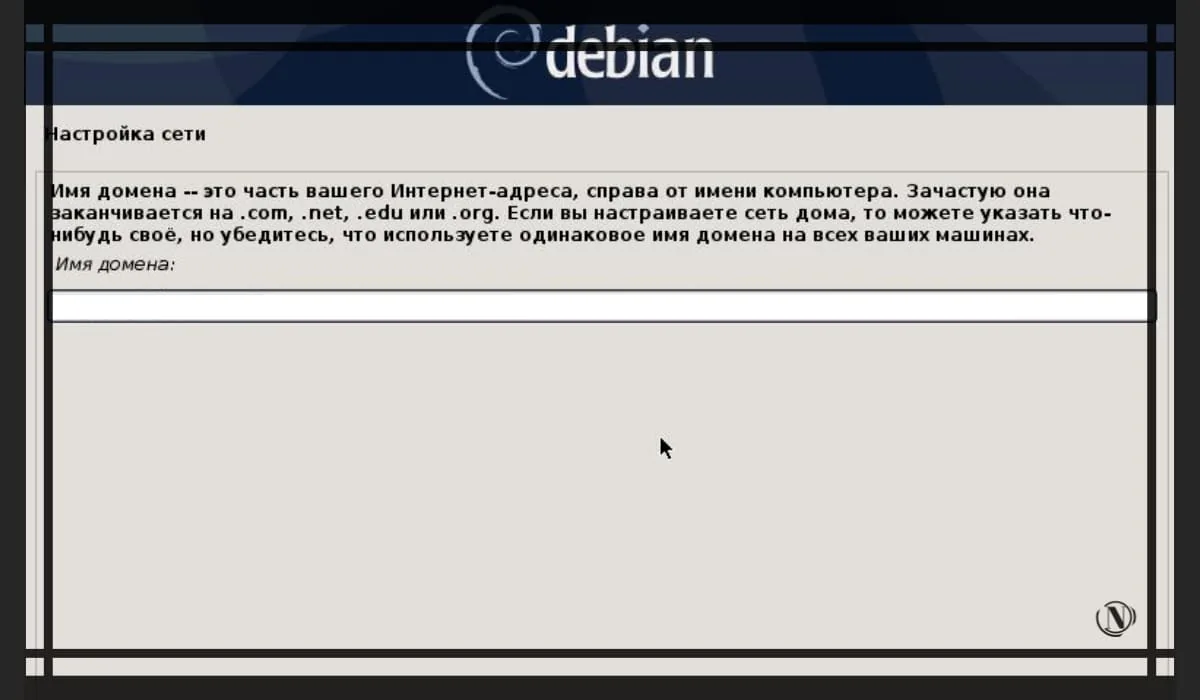
Configuration du superutilisateur root sur Debian
À ce stade, entrez le mot de passe de l'utilisateur root (superutilisateur du système) dans le champ "Mot de passe du superutilisateur", puis répétez ce mot de passe dans le champ suivant "Entrez à nouveau le mot de passe". Cliquez sur Continuer. Voir l'image ci-dessous :

Configuration d'un compte utilisateur standard
Cette étape permet de créer un compte avec des droits simples (limités) dans le système d'exploitation Debian. Dans le champ vide : entrez le nom d'utilisateur (par exemple, Igor Pavlov). Cliquez sur Continuer. Voir l'image ci-dessous :
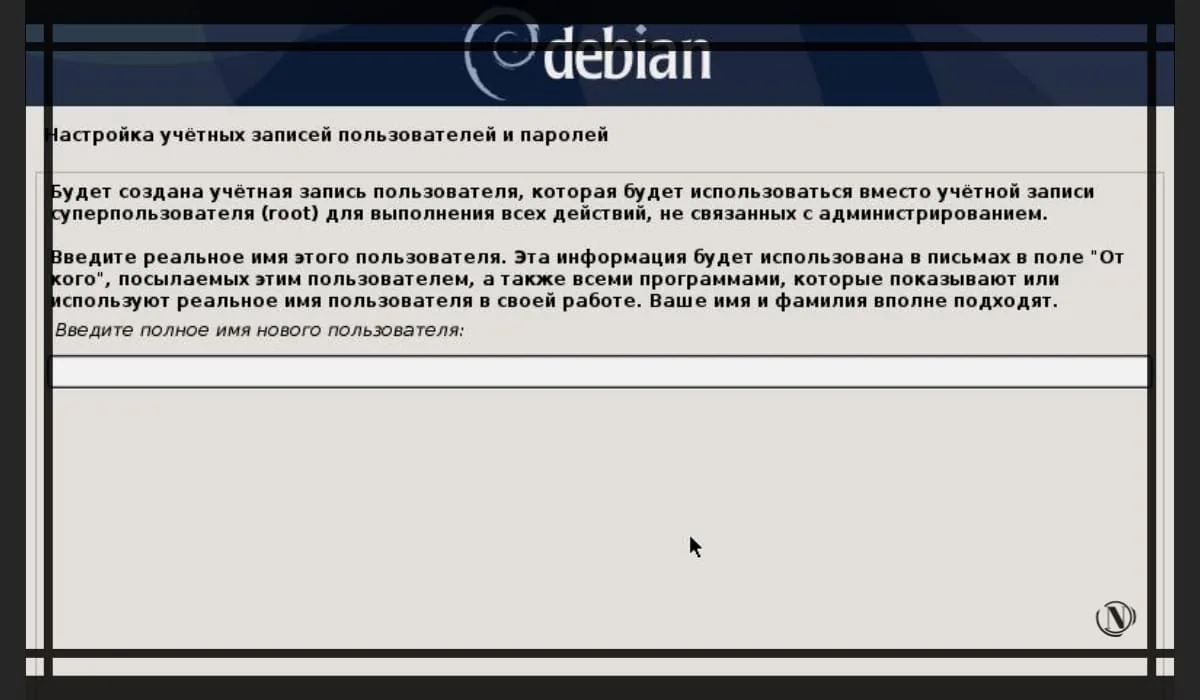
Compte utilisateur standard. Il est préférable de trouver votre propre nom. Le nom du compte est le pseudo au nom duquel vous pouvez vous connecter au système. L'option la meilleure et la plus sûre serait de créer un surnom complexe. Après avoir entré, cliquez sur "Continuer".
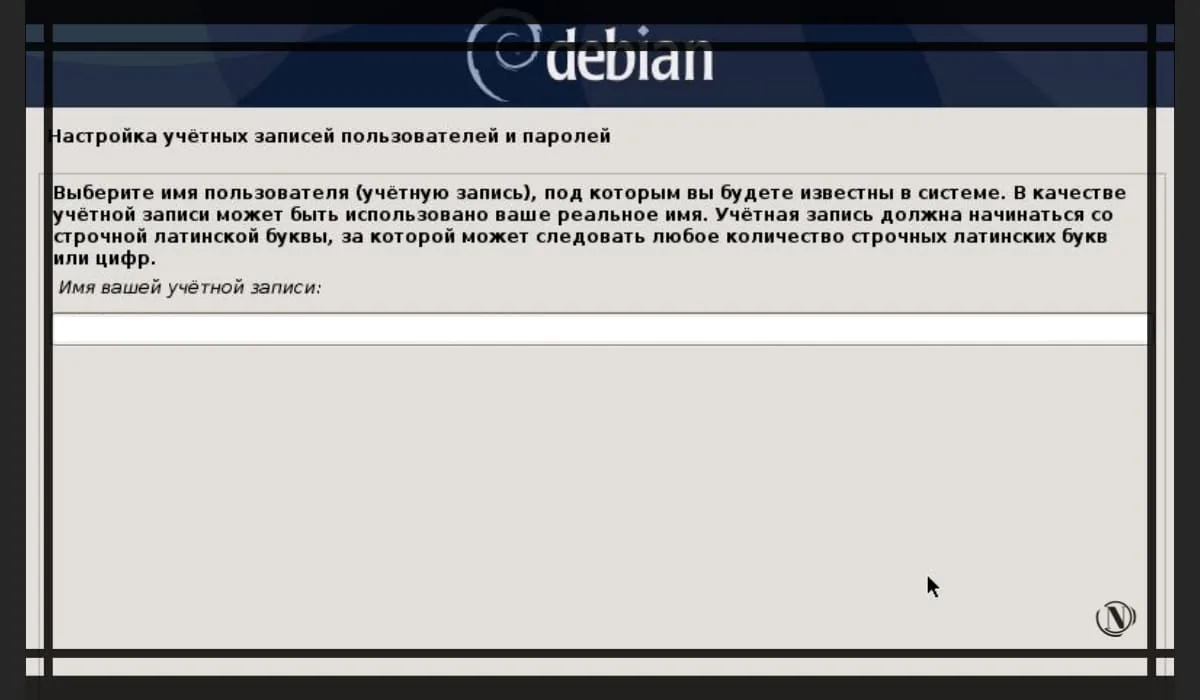
Entrez ensuite le mot de passe du nouvel utilisateur et cliquez sur Continuer.
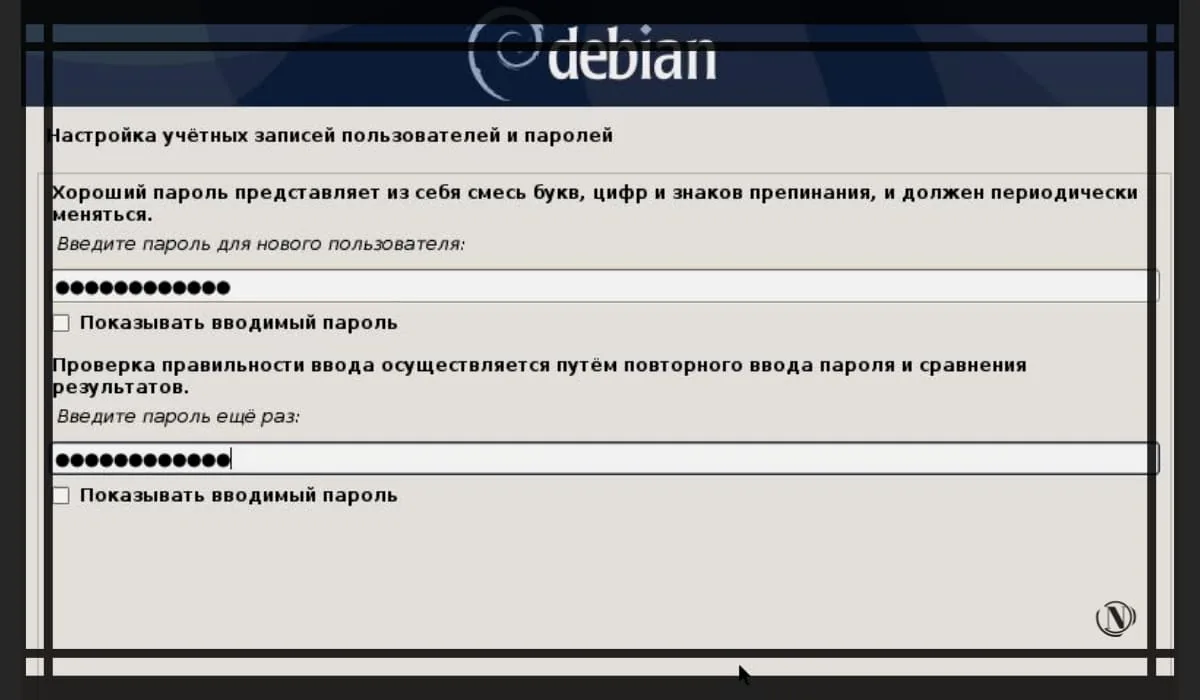
Ensuite, sélectionnez le fuseau horaire approprié pour votre région du pays, cliquez sur "Continuer". Cette étape termine la configuration des comptes d'utilisateurs. Nous passons à l'étape suivante.
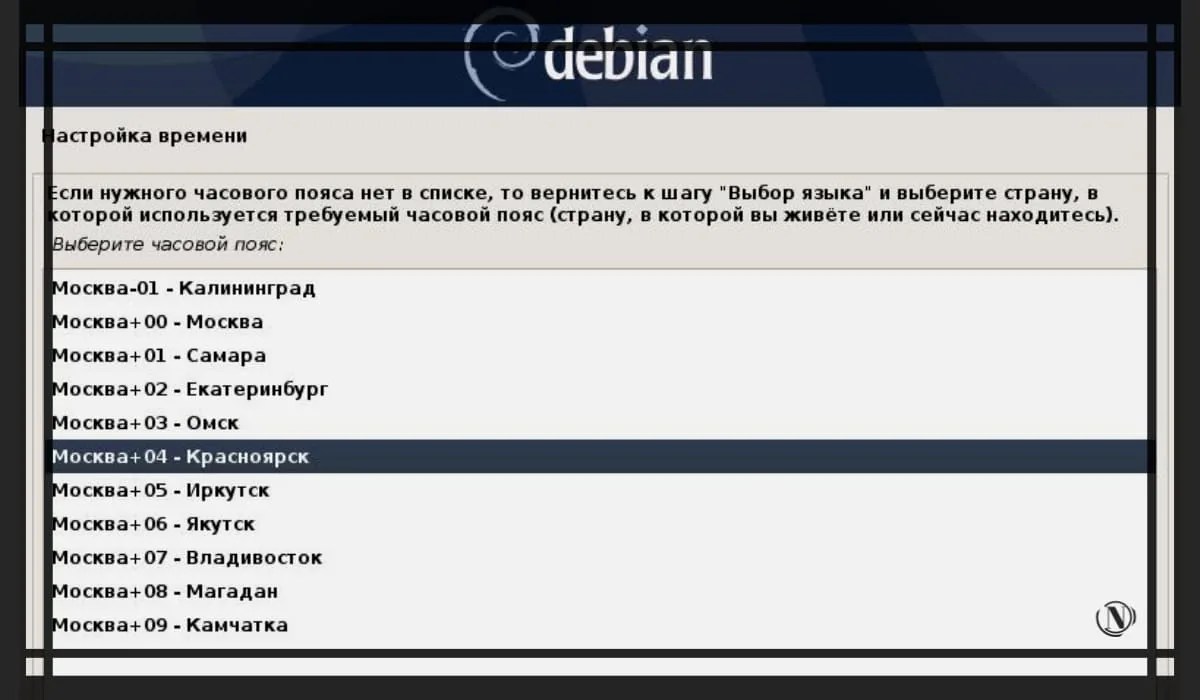
Partitionnement de disque Debian 10
À ce stade, choisissez l'une des options de balisage qui vous convient. Je choisis le partitionnement automatique "Auto - utiliser tout le disque". Cliquez sur Continuer. (Dans les articles précédents, j'ai envisagé d'autres options pour la disposition du disque).
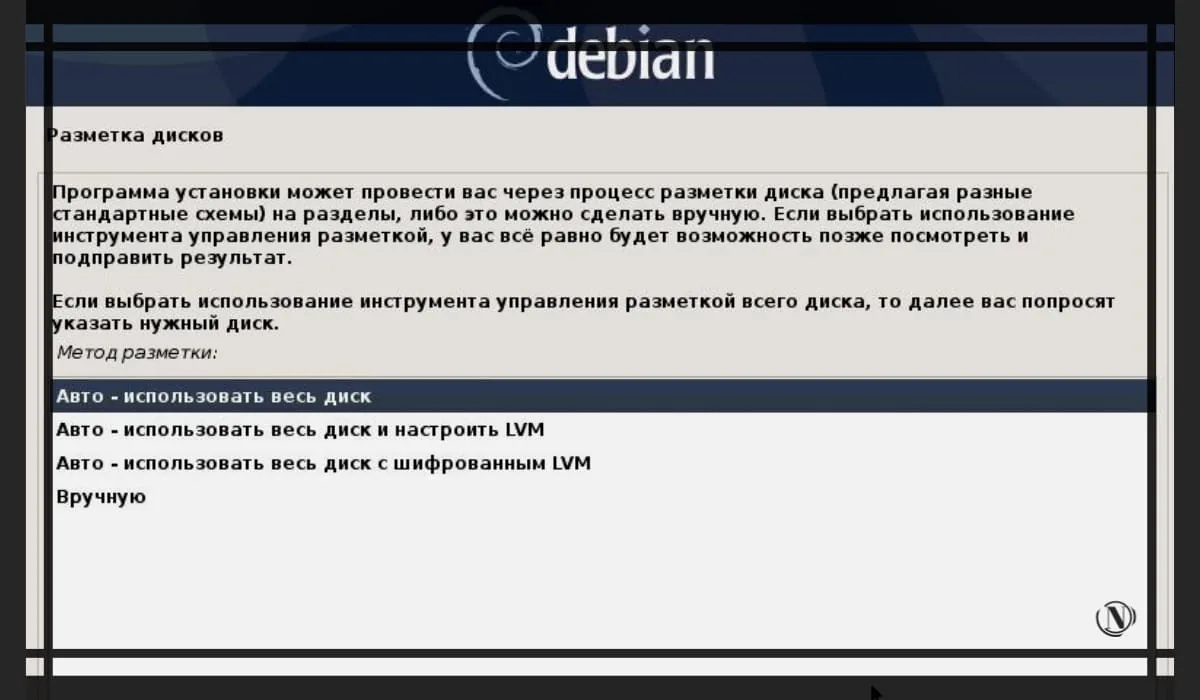
Ensuite, vous devez sélectionner un disque parmi les options proposées, si vous en avez plusieurs (disques connectés), sélectionnez celui sur lequel la distribution sera installée. Cliquez sur le bouton "Continuer".
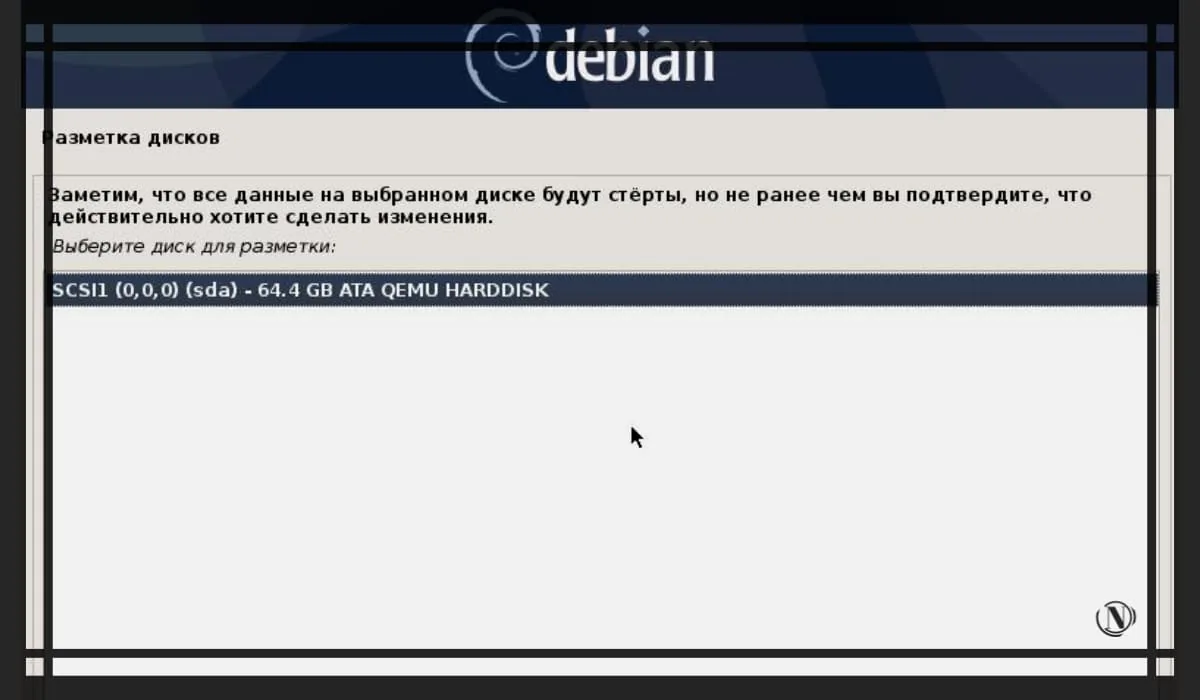
Dans la fenêtre suivante, laissez une coche sur l'élément "Tous les fichiers d'une partition (recommandé pour les débutants)", puis tout l'espace sera dans la partition racine. Cette méthode de balisage est simple et populaire parmi les administrateurs novices. Consultez les articles précédents pour d'autres options de partitionnement de disque. Cliquez sur Continuer.
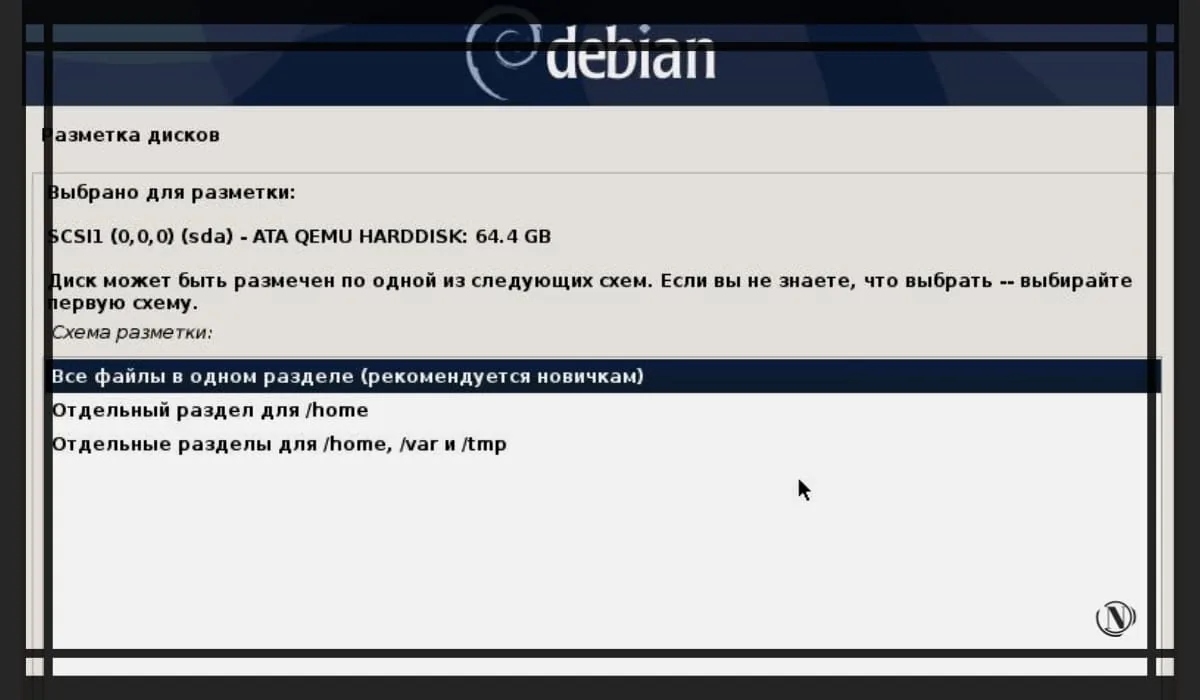
Achèvement du partitionnement du disque
Ensuite, laissez l'option "Terminer le partitionnement et écrire les modifications sur le disque" cochée. Cliquez sur Continuer. Voir l'image ci-dessous :

À ce stade, sélectionnez "Oui" pour écrire la mise en page sélectionnée sur le disque. Ainsi, vous acceptez le formatage des partitions de disque et y écrivez le tableau sélectionné de la structure de disposition des partitions de disque. Cliquez sur le bouton "Continuer".
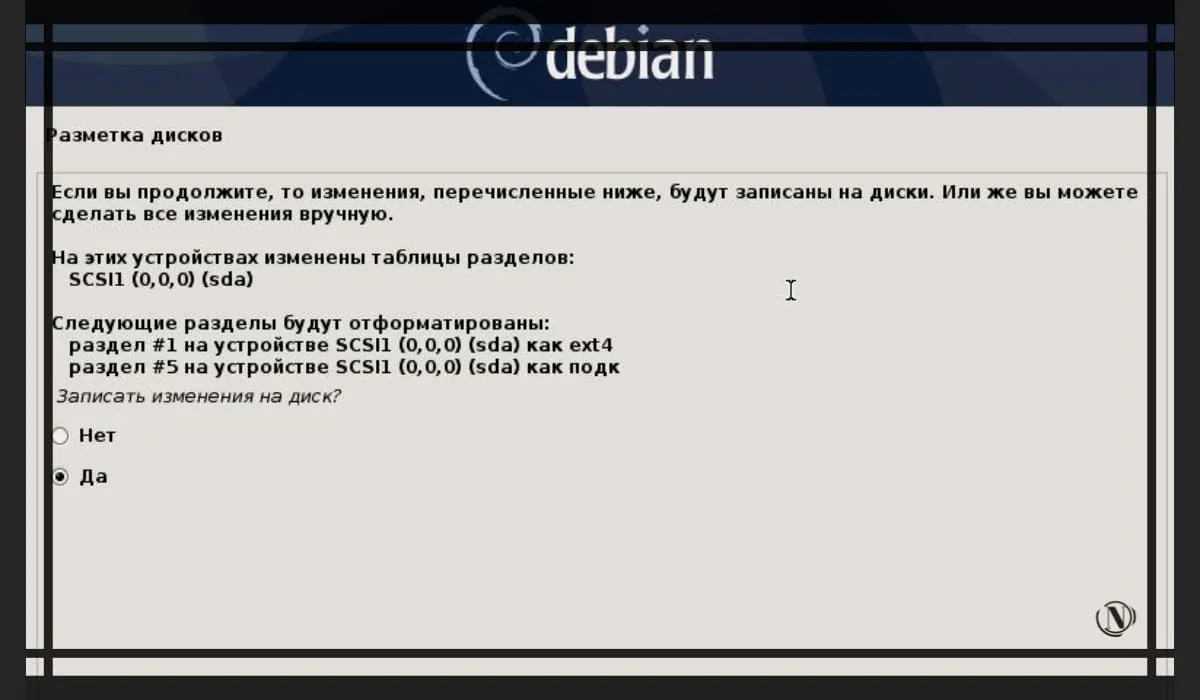
Brièvement: afin que vous compreniez la structure de la disposition du disque. Il est plus correct et plus sûr de garder les sections séparées les unes des autres. Par exemple: partition du chargeur de démarrage du système /boot, section du fichier d'échange, cloison d'accueil (home), partition racine / (les répertoires de disque non alloués restants (apt, var, bin, usr, opt, etc.) y sont convertis. En fait, tout peut être partitionné en partitions séparées. Mais, comme je le sais, une façon populaire de partitionner un disque est 3-5 partitions .
Installer un système de base Debian
L'étape suivante consiste à installer le système de base, à configurer le gestionnaire de packages, à utiliser des disques supplémentaires (il n'y a pas d'images iso), sélectionnez "Non" et cliquez sur "Continuer".
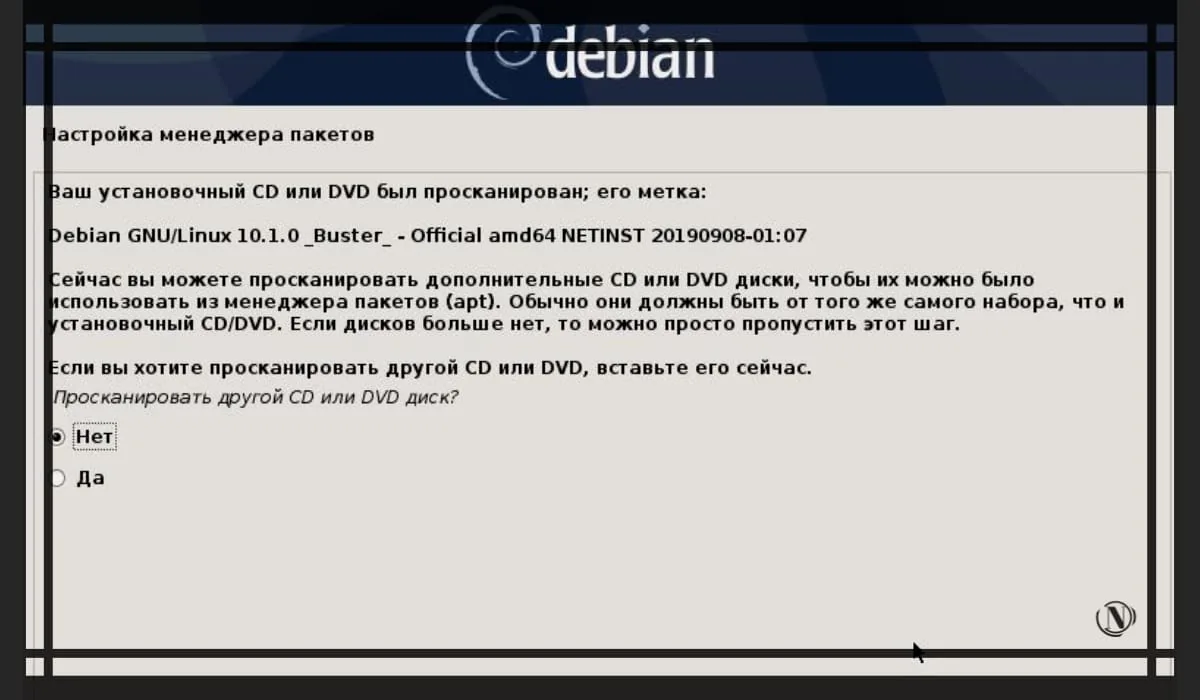
Ensuite, vous devez sélectionner le pays dans lequel se trouve votre serveur, sélectionner "Fédération de Russie" et cliquer sur le bouton "Continuer".
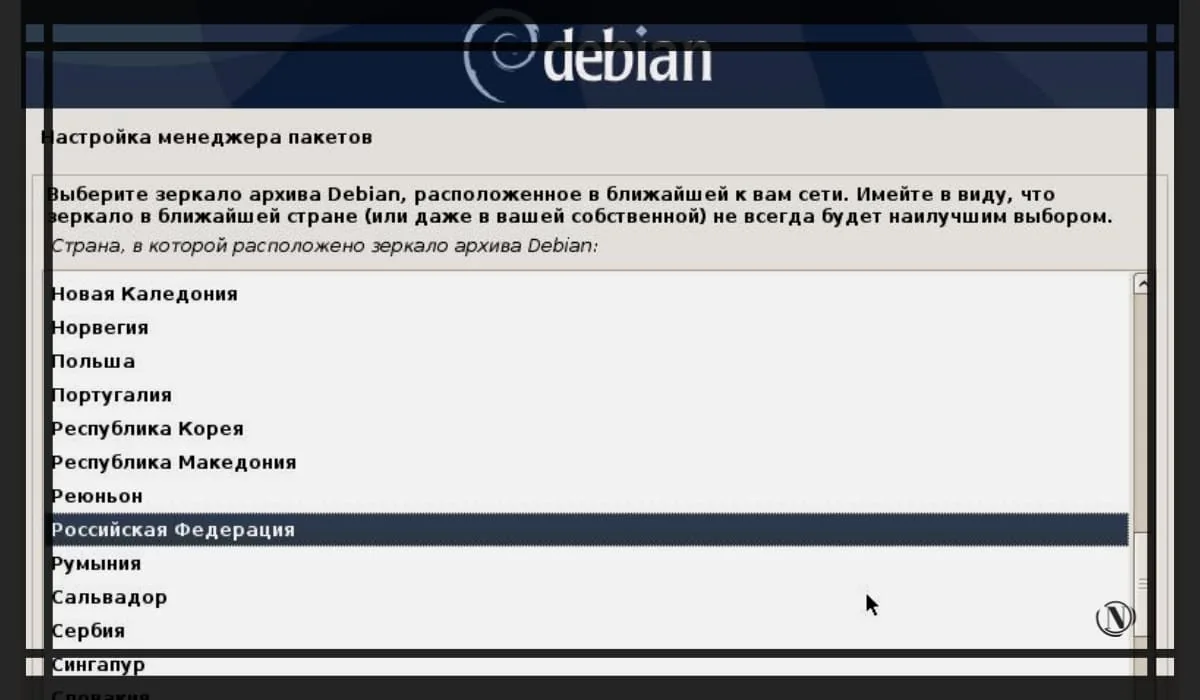
Sélectionnez le référentiel de logiciels approprié et cliquez sur Continuer. Ici, à votre discrétion, vous pouvez choisir d'autres dépôts, par exemple (deb.debian.org). Ou vous pouvez choisir celui de l'image. Voir l'image ci-dessous :
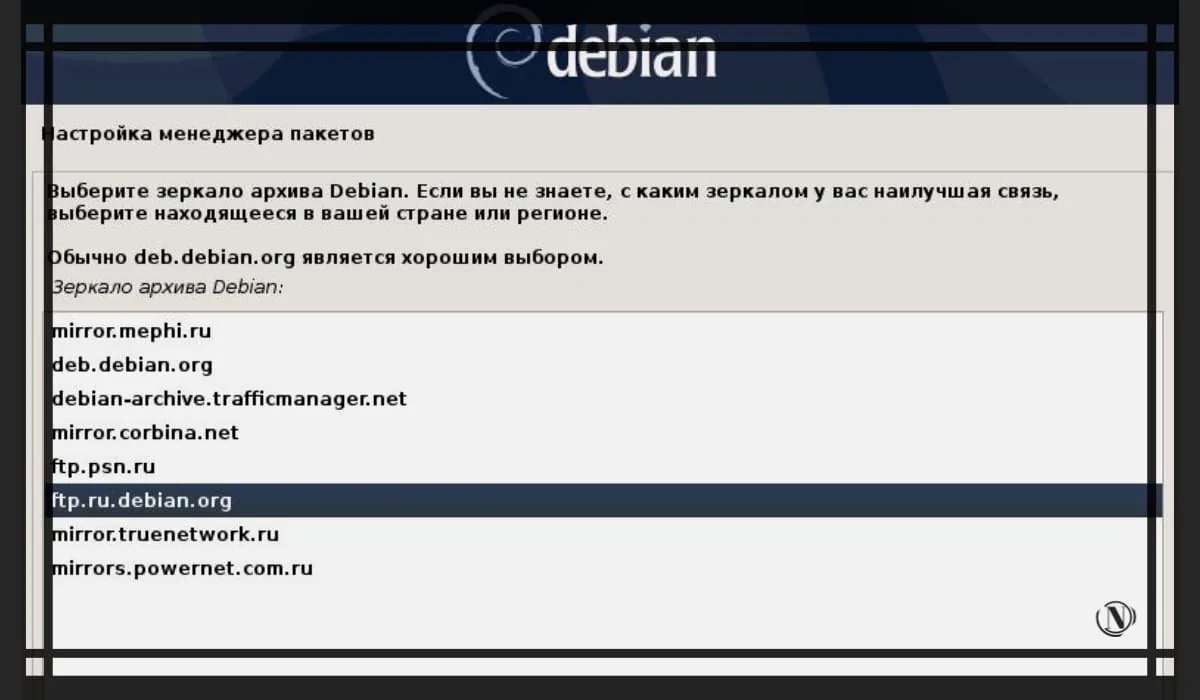 A ce stade, vous devez laisser le champ vide si votre serveur a accès à Internet en dehors du réseau local. Cliquez sur Continuer.
A ce stade, vous devez laisser le champ vide si votre serveur a accès à Internet en dehors du réseau local. Cliquez sur Continuer.
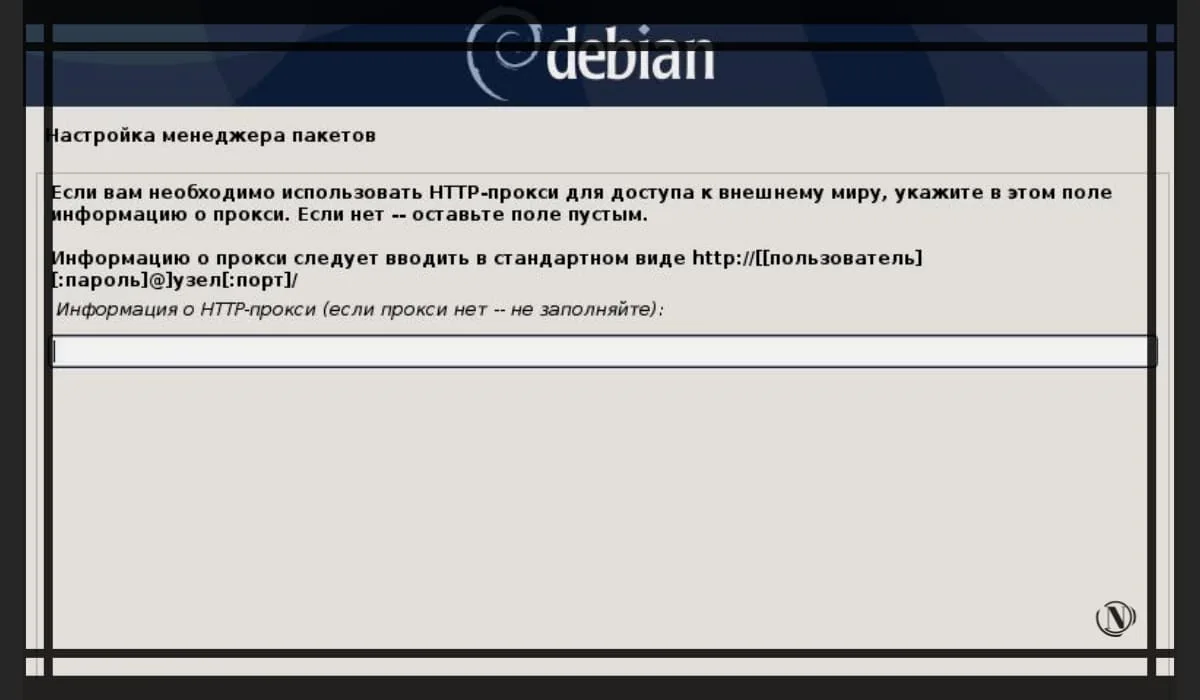
Confirmation de participation à une enquête anonyme sur l'utilisation des forfaits de distribution. À votre discrétion, sélectionnez "Oui" ou "Non" et cliquez sur "Continuer".

La prochaine étape importante de l'installation est le choix d'un environnement de bureau graphique. Cochez les cases "Environnement de bureau Debian" et "Xfce", ou d'autres options de shell graphique suggérées (à votre discrétion). Après cela, cochez les cases "Serveur SSH" (cela vous permettra de vous connecter au serveur à distance) et "Utilitaires système standard" (logiciel standard). Cliquez sur Continuer. Le shell graphique porte une certaine charge sur votre serveur, cela me convient et ne me dérange pas. Voir l'image ci-dessous :
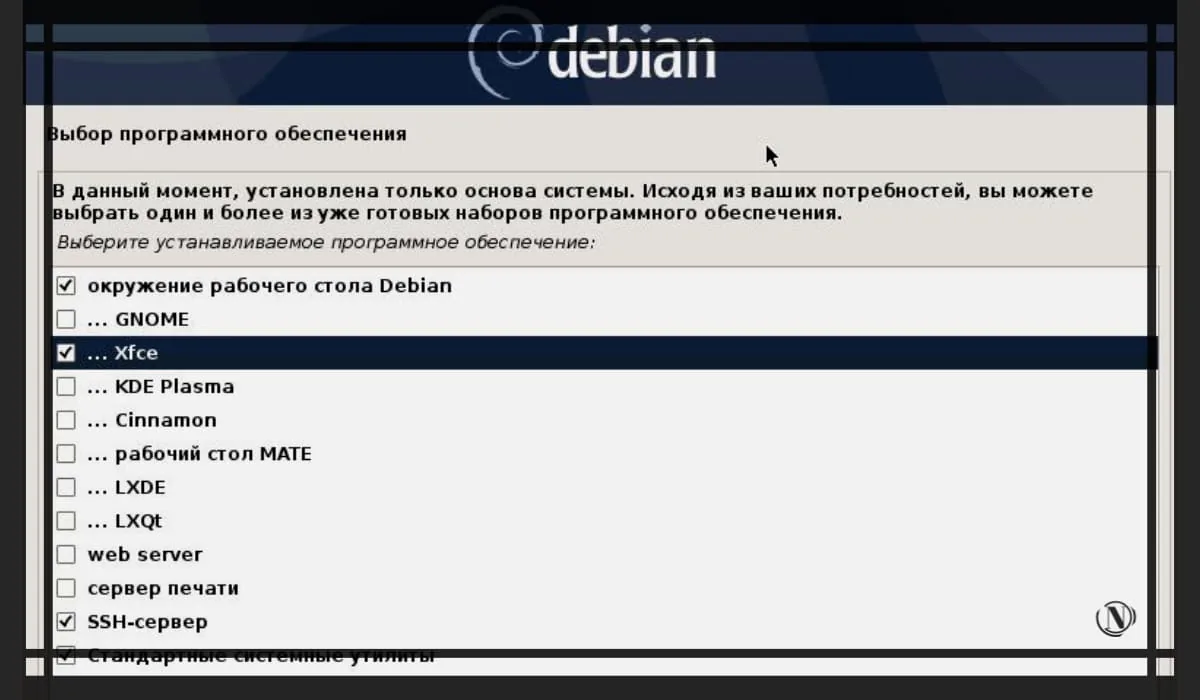
Dans l'image ci-dessous, l'option sans shell de bureau graphique est indiquée. Pour que vous compreniez à quoi cela ressemble. Vous pouvez utiliser Debian dans cette configuration et en mode console. Voir l'image ci-dessous :
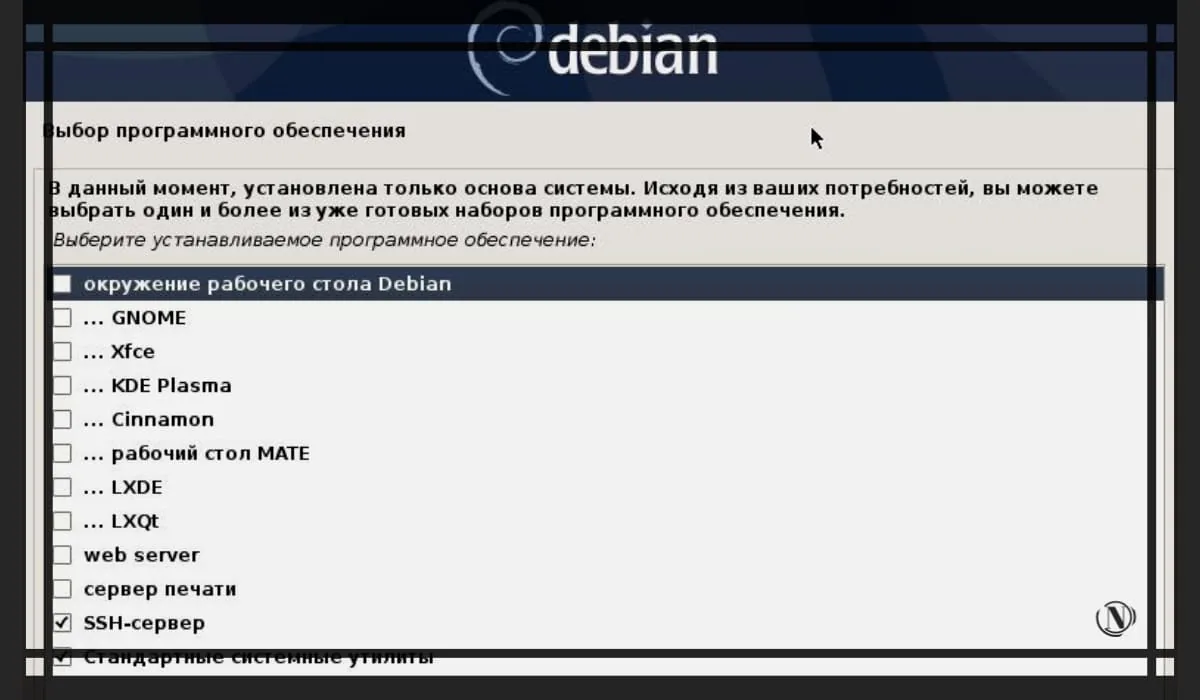
Ensuite, vous devez attendre la fin du processus d'installation de la distribution Debian. À ce stade, les packages Debian nécessaires sont en cours d'installation.
Installation du chargeur de démarrage GRUB
À l'étape suivante, vous devez sélectionner "Oui" pour installer le chargeur de démarrage GRUB dans le secteur de démarrage principal. Cliquez ensuite sur le bouton "Continuer". Le chargeur de démarrage GRUB est un composant important (sans lui, le système risque de ne pas démarrer).

À ce stade, vous devez sélectionner le périphérique de disque sur lequel le chargeur de démarrage GRUB sera installé, généralement ce périphérique est mis en surbrillance dans la liste. Cliquez sur Continuer.
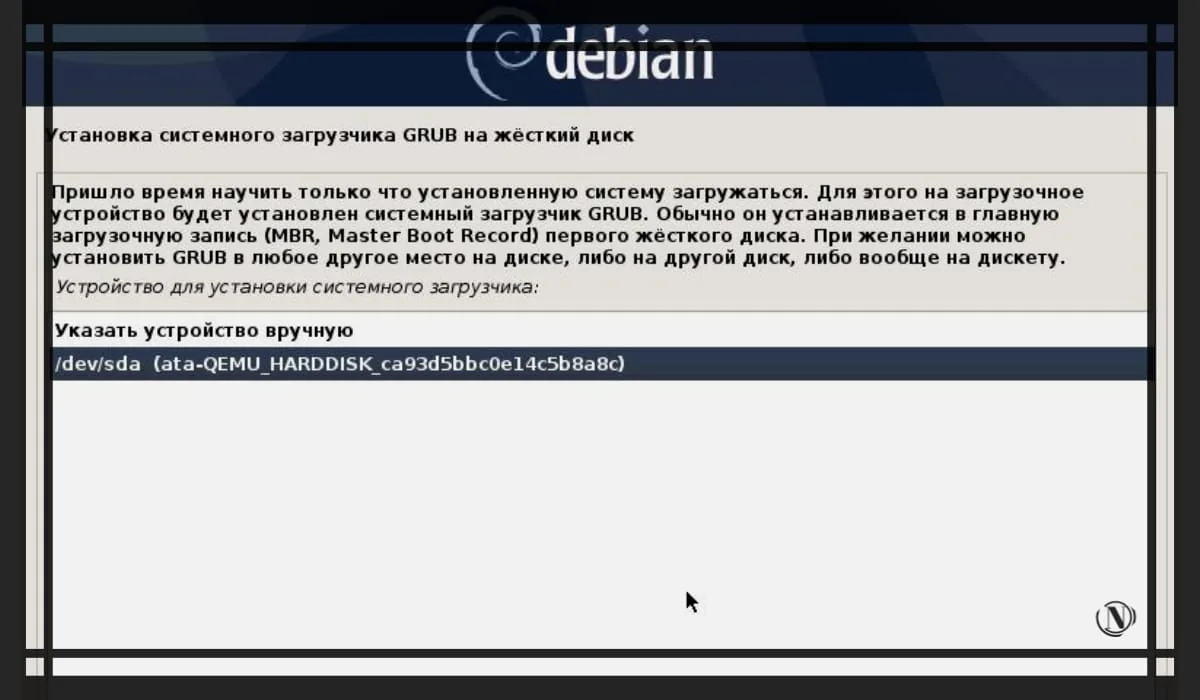
L'installation est terminée, cliquez sur "Continuer" et retirez le lecteur flash ou le disque avec l'image ISO. Ensuite, vous devez redémarrer votre PC ou votre ordinateur portable (matériel serveur).
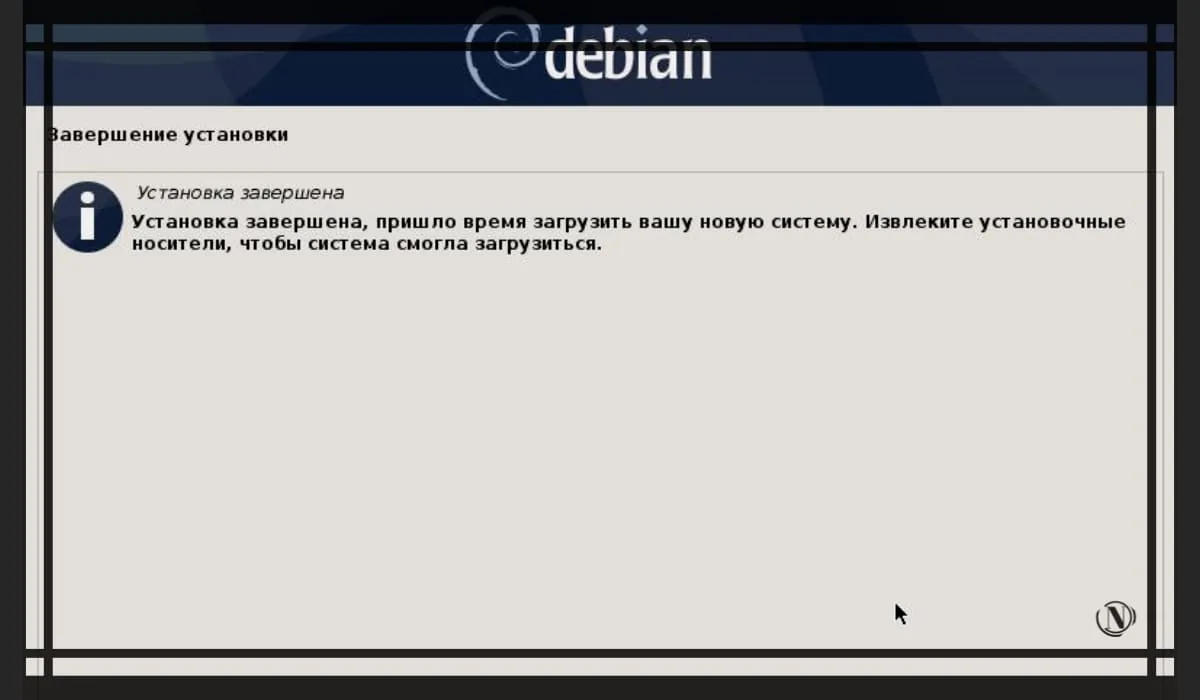
Conclusion
C'est tout! Vous avez installé la distribution Debian 10 Buster. Ensuite, extrayez l'image ISO et redémarrez le serveur, après le lancement du système d'exploitation.
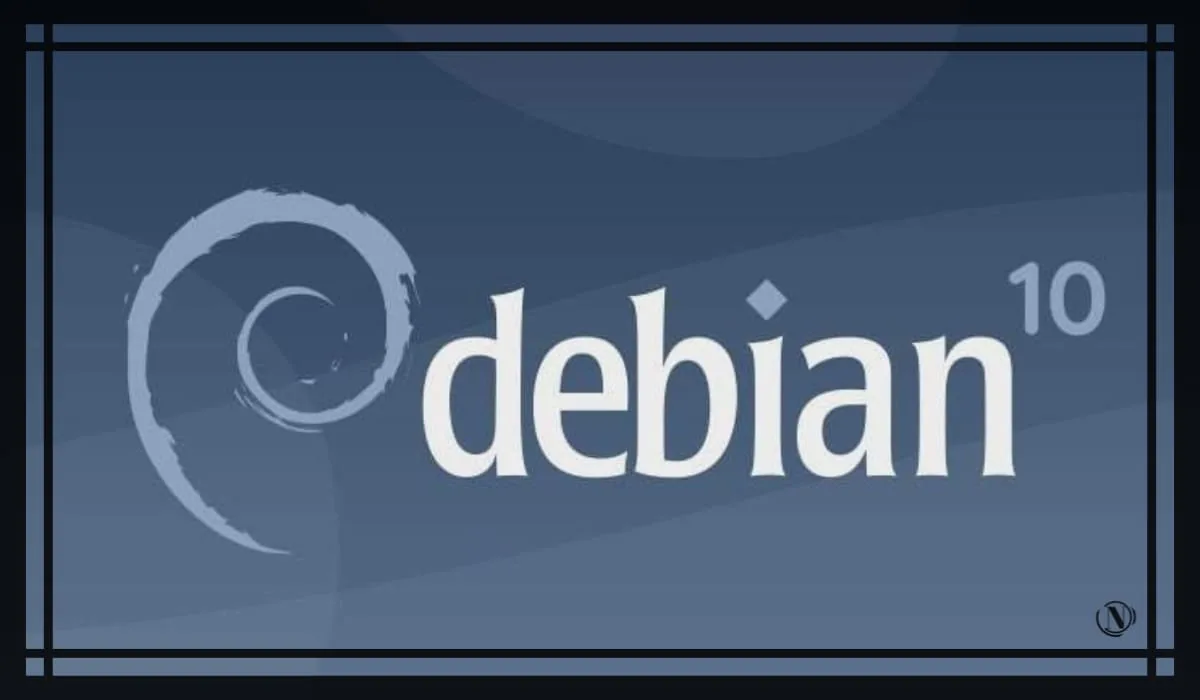
Installation de distribution terminée. Maintenant, votre serveur est presque prêt à être utilisé. Après le démarrage et la connexion, vous devrez effectuer une configuration de base du système. Après avoir installé le logiciel serveur ou le panneau d'hébergement. Ici, à votre discrétion, ce qui est plus pratique à utiliser pour vous, puis choisissez. Dans le prochain guide, je décrirai l'installation de Debian 11, pour le moment c'est la dernière distribution stable de cet OS.
Lire cet article :
- Installation de Debian 9.1 Stretch guide étape par étape
- Guide détaillé d'installation de Debian 9.1
Merci d'avoir lu : SEO HELPER | NICOLA.TOP









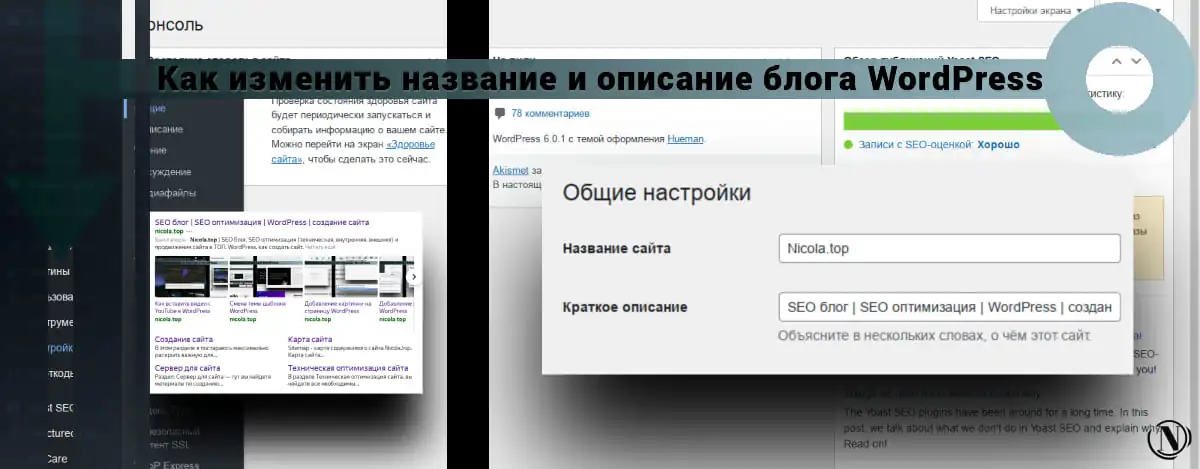
Guide génial, comment parvenez-vous à tout décrire de manière si constructive. Je suis un imbécile, pour la première fois j'ai pu installer ce système moi-même. Même mon mari n'a pas aidé, excellent guide et superbes illustrations de chaque étape de l'installation de Debian. Très pratique, j'ai lu depuis le téléphone et effectué l'installation en même temps, en suivant vos recommandations. Et voilà, j'ai mis l'OS sur le PC moi-même. Le mari est tombé. J'attends avec impatience de nouveaux guides de votre part, et de préférence quelque chose pour mettre en place ce système. Merci beaucoup.
Vika, bon après-midi) C'est agréable de lire de tels commentaires. Je suis très heureux que les informations sur mon site se soient avérées si utiles et productives pour vous)))
J'étudie les matériaux sur votre site. Contenu très intéressant et varié. J'ai lu sur la sécurité, les manuels sont énormes. Combien de temps vous faut-il pour écrire ? Il y a beaucoup de questions sur Debian. J'ai essayé d'installer sur un portable, mais il n'y a pas de problème de wifi, et je suppose que pour créer mon propre serveur, seul os ne suffit pas non ? Je suis intéressé par vos démarches, quelle version de Debian utilisez-vous ? Qu'as-tu mis en place ? Avez-vous installé vous-même le logiciel pour le serveur ou avez-vous autre chose ? Avez-vous pu installer Debian la première fois ? Je suis désolé, mais il y a beaucoup de questions. J'ai déjà lu quelque chose en utilisant l'exemple de la création d'un serveur domestique sur votre site. Tout est intéressant, mais superficiel, il est impossible de le faire soi-même. Je vous demande des précisions, s'il vous plaît plus de matériel sur ce sujet. Grâce à.
Dmitry, bon après-midi. Je réponds à vos questions :
J'ai essayé d'installer sur un portable, mais il n'y a pas de problème de wifi, et je suppose que pour créer mon propre serveur, seul os ne suffit pas non ?
1. Oui, c'est vraiment un problème de wifi, je l'ai rencontré moi-même. Mais il existe des solutions à ce problème en ligne.
2. Oui, seul le système installé ne suffit pas. Pour un serveur à part entière, vous devez installer un logiciel supplémentaire. Cela dépend de vos préférences, de ce dont vous avez exactement besoin.
Je suis intéressé par vos démarches, quelle version de Debian utilisez-vous ? Qu'as-tu mis en place ? Avez-vous installé vous-même le logiciel pour le serveur ou avez-vous autre chose ? Avez-vous pu installer Debian la première fois ?
Installé et configuré le système. J'ai fait une configuration complète, installé un logiciel supplémentaire, j'ai d'abord utilisé le panneau d'hébergement VestaCp, pour le moment j'utilise le panneau d'hébergement Hestia. Paquets ajoutés et mis à jour dans Debian (php, mariadb et autres). Non, pas la première fois, le problème est que lors de l'installation, par exemple, d'un panneau d'hébergement, des erreurs inattendues peuvent se produire. Il est impossible ou très difficile de les réparer, vous devez donc réinstaller le système. Il m'a fallu de nombreuses tentatives pour arriver à un serveur entièrement fonctionnel.
Merci pour le tutoriel et les articles informatifs.
Merci)